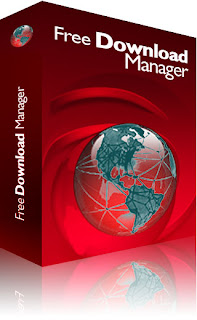DATE
( Berfungsi untuk melihat/mengisikan tanggal yang berlaku pada BIOS komputer )
Rumus : DATE ( mm – dd – year ) atau bulan – tanggal – tahun
Jika Anda menyetujui tanggal yang ditampilkan di layar monitor, maka Anda cukup menekan tombol Enter saja tanpa perlu mengisi.
DEL
( Berfungsi untuk menghapus suatu atau beberapa file sekaligus )
DEL adalah singkatan dari DELETE yang terjemahannya berarti menghapus.
Rumus : DEL [drive :] [path] [nama file]
Contoh penggunaan :
DEL TUGAS.DOC
menghapus file yang bernama TUGAS.DOC
DEL B:\*. DOC
menghapus semua file berekstension DOC pada drive B
DEL * . *
menghapus seluruh file yang terdapat pada drive atau direktori aktif.
Perintah dengan cara yang sama berlaku juga untuk perintah ERASE.
Perintah DEL tidak akan bisa dilaksanakan (menghasilkan pesan “Access denied”) apabila :
• Type file telah dirubah menjadi Read-Only. Untuk memungkinkan bisa dihapus, rubahlah type file dengan menghapuskan Read-Only menjadi Archieve saja. Gunakan perintah external ATTRIB pada DOS, atau program-program utility seperti PCTools atau Norton Utility yang memiliki kemampuan menghapus file yang diproteksi dengan Read-Only.
• Apabila didalam disket atau direktori yang dihapus masih terdapat sub-direktori, dan didalam sub-direktori tersebut masih terdapat file-file yang belum dihapus. Untuk menghapusnya, Anda harus memasuki masing-masing sub-direktori tersebut dan menghapus seluruh file-filenya. Atau gunakan perintah (external) DELTREE untuk menghapus suatu direktori berikut sub-sub direktori yang berada dibawahnya.
CLS
( Berfungsi untuk membersihkan tampilan pada layar monitor )
Rumus : CLS
COPY
( Berfungsi untuk membuat salinan suatu file atau beberapa file sekaligus )
Rumus : COPY [ drive sumber ] [ nama file ] [ drive tujuan ] [ nama file ]
Contoh penggunaan :
COPY A:FORMAT.COM B :>
menyalin file FORMAT.COM dari drive A ke drive B dengan nama yang sama.
COPY TUGAS.DOC LATIHAN.DOC
menyalin file TUGAS.DOC menjadi LATIHAN.DOC pada drive/direktori yang sama.
COPY CON
( Berfungsi untuk menuliskan data/pesan berupa karakter text.
Rumus : COPY CON [ Nama File.TXT ] [Enter]
Dalam menuliskan data/pesan text, berlaku ketentuan sebagai berikut :
• Untuk berganti baris = Tekan Enter
• Untuk Disimpan (SAVE) = Tekan F6 atau Ctrl Z lalu [Enter]
• Untuk Batal Penyimpanan = Tekan Control C atau Break bersamaan.
• Untuk melihat hasilnya, ketik TYPE [ nama file.TXT ] atau buatlah sebuah file batch.
Contoh : Berikut latihan untuk memberi identitas kepemilikan pada disket Anda. Silahkan dicoba diketik …!
COPY CON A:\NAMA (tekan Enter 2X)
(Tekan tombol Tab 4X) PERHATIAN (tekan Enter 2X)
Barang siapa yang menemukan disket ini, dimohon kesediaannya (tekan Enter)
untuk mengembalikannya kepada pemiliknya dibawah ini : (Enter 2X)
Nama : …….. (Tuliskan nama Anda disini) …………..
(tekan Enter) Kelas : …………. SMU 105 Jakarta
Atas kerjasamanya, saya ucapkan terima kasih. (tekan Enter 3X)
(Tekan tombol Tab 6X)
(Tulis nama Anda disini)
Tekan tombol F6 atau Ctrl Z. Lalu tekan Enter.
Jika Anda melakukannya dengan benar, maka akan muncul pesan : 1 files copied.
Berikut ini latihan membuat konfigurasi file batch :
COPY CON A:\MILIK.BAT (tekan Enter)
@Echo off (tekan Enter)
CLS< (tekan Enter)
TYPE A:\MILIK (tekan Enter)
Tekan tombol F6 atau Ctrl Z. Lalu tekan Enter.
Jika Anda melakukannya dengan benar, maka akan muncul pesan : 1 files copied.
Kini, setiap kali Anda mengetikkan A:\MILIK, maka akan ditampilkan identitas kepemilikkan disket.
Perintah COPY CON juga dapat mengubah komputer berfungsi seperti halnya mesin ketik dengan menambahkan syntax PRN dibelakang COPY CON. Kini setiap kalimat yang diketik akan langsung dicetak oleh printer setelah ditekan Enter. Untuk menormalkan kembali, tekan tombol F6 dan Enter.
DIR
( Memperlihatkan daftar isi dari suatu media penyimpanan )
Rumus : DIR [ drive : ] [ path ] [ filename ] [ syntax ]
[ drive : ] drive dimana isi media penyimpanan tersebut berada , misalnya DIR A:
[ path ] [ filename ] menyatakan direktori , dan / atau file yang ingin dilihat .
Contoh :
DIR A:\TUGAS
artinya perintah untuk menampilkan file-file yang terdapat pada sub direktori TUGAS.
DIR A:\*.DOC
artinya perintah untuk menampilkan file-file yang berekstension DOC saja.
Contoh-contoh diatas dapat juga menyertakan syntax.
Syntax :
1. /P menampilkan daftar isi per layar.
2. /W menampilkan daftar isi melebar ke kanan.
3. /A menampilkan daftar isi file berikut atributnya :
o /AD menampilkan direktori.
o /AS menampilkan file-file sistem operasi.
o /AR menampilkan file-file yang beratribut Read-Only.
o /AH menampilkan file-file yang disembunyikan.
4. /O menampilkan daftar isi file secara berurutan berdasarkan :
o /ON berdasarkan nama-nama file yang ada.
o /OE berdasarkan ektension file.
o /OS berdasarkan besarnya size file.
o /OD berdasarkan tanggal pembuatannya (yang terdahulu diutamakan)
.
Contoh :
DIR A:\TUGAS
artinya perintah untuk menampilkan file-file yang terdapat pada sub direktori TUGAS dan tampilannya berhenti per 1 layar sampai Anda menekan tombol apapun (kecuali Anda menekan tombol Esc)
.
DIR A:\*.DOC /OS
artinya perintah untuk menampilkan file-file yang berekstension DOC saja dengan urutan berdasarkan besar kecilnya file tersebut (size file paling kecil berada paling atas)
.
DIR /OD
artinya perintah menampilkan file-file berurutan berdasarkan tanggal pembuatannya.
PROMPT
( Berfungsi untuk merubah tampilan DOS prompt )
Rumus : PROMPT [ text ] [ special character ]
[ text ] Satu atau beberapa huruf yang akan muncul sebagai prompt DOS
[ special characters ]
• $Q = untuk menampilkan simbol sama dengan ( = )
• $$ = untuk menampilkan simbol dollar ( $ )
• $T = untuk menampilkan waktu yang berlaku pada komputer Anda
• $D = untuk menampilkan tanggal yang berlaku pada komputer Anda
• $P = untuk menampilkan drive dan path yang berlaku ( :\ )
• $N = untuk menampilkan drive yang berlaku
• $G = untuk menampilkan simbol lebih besar ( > )
• $L = untuk menampilkan simbol lebih kecil ( < )
• $_ = untuk memberikan jarak / spasi 1 baris
Contoh penggunaan :
• Ketik PROMPT $P$G maka tampilan prompt yang muncul di layar monitor A:\ >
• Ketik PROMPT SMU Negeri 105 Jakarta $T$_$P$G
maka tampilan prompt di layar monitor Anda akan nampak seperti di bawah ini :
SMU Negeri 105 Jakarta Time : 9 : 30 : 27 a
A :\ >
REN
( Berfungsi untuk mengubah suatu nama file )
REN adalah singkatan dari RENAME yang terjemahannya berarti merubah nama. Yang harus diperhatikan ialah yang dirubah hanya nama file-nya saja, ekstension file tidak boleh dirubah….!
Rumus : REN [ drive : ] [ path ] [ nama file ] [ nama file baru ]
Contoh penggunaan :
REN TUGAS.DOC LATIHAN.DOC
artinya mengganti nama file TUGAS.DOC menjadi LATIHAN.DOC.
TIME
( Berfungsi untuk melihat / mengisikan waktu yang berlaku pada BIOS komputer )
Rumus : TIME ( Hour : minute : seconds ) atau Jam : Menit : Detik
Jika Anda menyetujui waktu yang tampak di layar Monitor, maka Anda hanya cukup menekan tombol Enter saja tanpa perlu mengisi.
TYPE
( Berfungsi untuk menampilan karakter text hanya pada file-file yang berekstension .TXT )
Rumus : TYPE [ nama file . TXT ]
VER
( Berfungsi untuk mengetahui versi DOS yang digunakan pada Komputer Anda )
Rumus : VER
Perintah-Perintah DOS: Perintah Internal
13th Jul 2007 Author: Administrator
Perintah-Perintah DOS: Perintah Internal
Perintah-perintah dalam DOS sangat sederhana, Cuma karena kurang tenar, maka kita tidak familiar dengan perintah-perintah tersebut sehingga merasa aneh, dan asing dengan perintah-perintah tersebut. Jika kita teliti dengan seksama, perintah-perintah tersebut sangatlah mudah.
Perintah-perintah DOS terdiri dari dua macam, yaitu perintah internal dan perintah eksternal:
Perintah internal: perintah yang dapat lengsung dijalankan dari komputer dan hanya dengan menggunakan bantuan dari file system saja tanpa harus menggunakan file-file tertentu untuk keperluan tertentu.
Perintah eksternal: perintah yang membutuhkan file-file tambahan untuk dapat dijalankan dismping harus menggunakan file system.
Anda masih bingung dengan perintah-perintah tersebut?, tentu saja, karena saya baru memberi definisinya saja. Berikut adalah contoh-contoh beberapa perintah internal:
• dir
Perintah dir digunakan untuk mengetahui isi dari suatu direktori atau drive, contoh jika kita sedang aktif di ‘root’ (pangkal) drive a:, kita ketik dir maka akan ditampilkan isi dari drive a:
a:\>dir ¿ (enter)
• cd
Perintah cd (change directory) digunakan untuk berpindah ke direktori yang lebih dalam/tinggi, direktori merupakan istilah folder di DOS, jadi di DOS, jika windows menamakan folder, maka DOS menamakan direktori.
Contoh jika kita memiliki direktori ketikan di drive d: maka ketika kita di drive d: dan mengetikan ‘cd ketikan’, maka kita akan aktif di direktori ketikan.
D:\> cd ketikan ¿ (enter), menjadi
D:\ketikan>_
• cd..
Perintah cd.. digunakan kebalikan dari perintah cd, jika kita ingin kembali ke d:\>_, kita ketikkan cd.. (enter)
D:\ketikan>cd.. ¿ (enter) menjadi
D:\>_
• md
Perintah MD (make directory) digunakan untuk membuat direktori, atau di windows membuat folder, jika kita aktif di D:\ketikan>_ kita mengetik ‘md anto’, maka kita akan memiliki direktori anto pada d:\ketikan\
Contoh:
D:\ketikan\md anto ¿ (enter)
Untuk melihat gunakan perintah dir
• rd
Perintah RD digunakan untuk menghapus direktori, syaratnya adalah, kita menghapus dari direktori sebelumnya dan kita pastikan direktori yang akan dihapus harus kosong, semisal kita akan menghapus direktori anto, maka kita jalankan perintah harus pada direktori ketikan
Contoh:
D:\ketikan>rd anto ¿ (enter)
Untuk melihat gunakan perintah dir
Perintah perintah internal lainnya masih banyak lagi dan akan dibahas mendatang, kita dapat menggunakan perintah help, atau dengan mengetikan parameter /? Untuk mengetahui lebih lanjut. Misal untuk mengetahui cara menggunakan dir dapat kita cari dengan mengetikkan dir /? Enter.
Selamat mencoba
Anto
YES
Perintah-perintah tingkat dasar:
Perintah-perintah tingkat dasar diperuntukkan bagi mereka yang masih dalam tahap belajar.
ATTRIB Perintah eksternal. Untuk melihat/mengubah atribut file
CLS Perintah internal. Untuk menghapus layar monitor
COPY Perintah internal. Untuk mengkopi file
DEL Perintah internal. Untuk menghapus file
DIR Perintah internal. Untuk melihat daftar file/folder di folder/direktori tertentu
MD Perintah internal. Untuk membuat direktori/folder baru
RD Perintah internal. Untuk menghapus folder (folder kosong)
REN Perintah internal. Untuk mengubah nama file/folder
TYPE Perintah internal. Untuk melihat isi file
Perintah dasar:
Perintah-perintah tingkat dasar diperuntukkan bagi mereka yang masih dalam tahap belajar.
ATTRIB Perintah eksternal. Untuk melihat/mengubah atribut file
CLS Perintah internal. Untuk menghapus layar monitor
COPY Perintah internal. Untuk mengkopi file
DEL Perintah internal. Untuk menghapus file
DIR Perintah internal. Untuk melihat daftar file/folder di folder/direktori tertentu
MD Perintah internal. Untuk membuat direktori/folder baru
RD Perintah internal. Untuk menghapus folder (folder kosong)
REN Perintah internal. Untuk mengubah nama file/folder
TYPE Perintah internal. Untuk melihat isi file
Perintah menengah:
Perintah-perintah tingkat menengah diperuntukkan bagi mereka yang mulai mempelajari langkah-langkah recovery ringan, seperti format/install ulang, bad sector recovery.
EDIT Perintah eksternal. Untuk mengedit file teks (interaktif)
FDISK Perintah eksternal. Untuk melihat/mengubah/membuat partisi harddisk
FORMAT Perintah eksternal. Untuk memformat disket/harddisk
MORE Untuk mencegah tampilan menggulung terus-menerus
SYS Eksternal apa internal ya? Yang jelas untuk membuat disket/harddisk jadi bootable
Perintah tingkat lanjut:
DEBUG Perintah eksternal. Untuk melihat/mengubah isi file dalam format heksadesimal
REG Perintah eksternal. Untuk melihat/mengubah/menghapus key/value registry
TASKKILL Perintah eksternal. Untuk menghentikan/membunuh proses yang sedang berlangsung
TASKLIST Perintah eksternal. Untuk melihat daftar proses yang sedang berlangsung
Perintah-perintah BATCH FILE
@
ECHO
REM
Program-program Utilities
QuickBASIC, PASCAL, TURBO C (bahasa pemrograman, program untuk membuat program)Partition Magic for DOS (program partisi yang lebih mudah digunakan dibandingkan FDISK
MELIHAT DAFTAR FILE: “DIR”
Perintah “DIR” berfungsi untuk melihat daftar file/folder yang berada di direktori atau folder tertentu. Sebenarnya perintah DIR mempunyai banyak sekali parameter perintah yang dapat kita gunakan untuk membatasi daftar file/folder yang kita inginkan. Di antaranya, parameter-parameter ini dapat kita gunakan untuk menentukan file, folder atau file dan folder yang ingin kita lihat di direktori/folder tertentu, kemudian menentukan apakah kita akan menampilkan file-file yang hidden atau tidak, kemudian mengurutkan berdasarkan nama, tanggal, ukuran, dan sebagainya. Untuk mengetahui daftar parameter dan cara penggunaannya, ketikkan “DIR /?” kemudian tekan Enter.
Melihat daftar file/folder dalam direktori/folder tertentu DIR (tanpa parameter)
Melihat daftar file saja DIR /a-d
Melihat daftar folder saja DIR /ad
Melihat daftar file yang tersembunyi DIR /a-dh
Melihat daftar folder yang tersembunyi DIR /adh
Melihat daftar file/folder yang tersembunyi DIR /ah
MENGETAHUI/MENGUBAH ATRIBUT FILE: “ATTRIB”
Untuk mengetahui daftar parameter untuk perintah “ATTRIB”, ketikkan “ATTRIB /?”.
Melihat attribut file/folder
Format umum: ATTRIB namafile
Contoh: ATTRIB readme.txt
Untuk melihat attribut dari beberapa file/folder, gunakan wildcards character (*) pada namafile.
Mengubah attribut file/folder
ATTRIB daftaratribut namafile
Daftar atribut yang valid: H, R, S
Gunakan tanda ‘-’ di depan kode attribut untuk menonaktifkan atribut tertentu, gunakan tanda ‘+’ untuk mengaktifkan atribut tertentu.
Contoh pemakaian:
Mengubah atribut file README.TXT menjadi hidden
ATTRIB +h README.TXT
Mengaktifkan atribut hidden sekaligus atribut system pada file README.TXT
ATTRIB +h +s README.TXT
Menonaktifkan attribut hidden, read-only dan system pada semua file dalam direktori aktif (current directory). Kombinasi atribut ini dapat digunakan untuk memunculkan kembali file-file yang ‘disembunyikan’, misalnya sebagai dampak infeksi virus ke komputer:
ATTRIB -h -r -s *.*
Perintah Jenis perintah Keterangan BREAK Internal Mengeset pengecekan penekanan tombol Ctrl+C atau menggagalkannya. CD atau CHDIR Internal Mengganti direktori aktif ke direktori lainnya yang ditentukan dalam parameter. Jika dijalankan tanpa parameter, maka perintah ini akan menampilkan lokasi di mana direktori aktif berada. CHCP Internal Jika dijalankan tanpa parameter, perintah ini akan menampilkan code page (kumpulan karakter) dalam bentuk angka yang sedang digunakan. Perintah ini juga dapat digunakan untuk mengganti code page untuk semua perangkat yang mendukung pergantian kumpulan karakter. CLS Internal Membersihkan layar dan menempatkan kursor pada pojok kiri layar. Perintah ini tidak memiliki parameter. COPY Internal Menyalin satu atau beberapa berkas dari satu lokasi ke lokasi lainnya yang ditentukan. Perintah ini memiliki dua parameter, yakni parameter sumber berkas dan tujuan ke mana berkas akan disalin. CTTY Internal Perintah ini akan mengganti perangkat terminal (terminal device/tty) yang digunakan untuk mengontrol komputer. DATE Internal Perintah ini akan menampilkan tanggal saat ini. Perintah ini juga dapat mengeset tanggal komputer. DEL atau ERASE Internal Menghapus berkas yang ditentukan dalam parameter. Parameter dapat berupa nama berkas atau beberapa nama berkas yang disusun menggunakan karakter wildcard. DIR Internal Jika digunakan tanpa parameter, perintah ini dapat menampilkan daftar berkas-berkas dan subdirektori yang terdapat di dalam direktori aktif. Berkas ini memiliki satu parameter, yakni lokasi direktori di mana hendak menampilkan daftar isi direktori. EXIT Internal Keluar dari shell COMMAND.COM sekunder dan kembali lagi kepada COMMAND.COM primer. LH atau LOADHIGH Internal Memuat sebuah program ke upper memory block. LOCK Internal Perintah ini mengizinkan akses langsung terhadap hard disk. Perintah ini hanya dimiliki oleh MS-DOS dalam Windows 95/98. MKDIR atau MD Internal Membuat sebuah direktori dalam direktori aktif. PATH Internal Menentukan di mana MS-DOS harus mencari berkas-berkas yang dapat dieksekusi sebagai program. PROMPT Internal Mengubah tampilan command prompt MS-DOS. RMDIR atau RD Internal Menghapus sebuah direktori kosong. Akan gagal bila direktori tersebut mengandung berkas atau subdirektori lainnya. Gunakan perintah eksternal DELTREE untuk menghapus total sebuah tree direktori. REN atau RENAME Internal Mengubah nama sebuah atau beberapa berkas (dengan menggunakan karakter wildcard). SET Internal Menampilkan, menghapus atau mengeset variabel-variabel lingkungan. Umumnya, perintah ini dimasukkan ke dalam berkas AUTOEXEC.BAT. TIME Internal Menampilkan atau mengeset waktu saat ini. TYPE Internal Menampilkan isi dari sebuah berkas (dalam bentuk teks) ke dalam standard output. UNLOCK Internal Menonaktifkan akses hard disk secara langsung. Perintah ini hanya dimiliki oleh MS-DOS dalam Windows 95/98. VER Internal Menampilkan versi sistem operasi yang digunakan. VERIFY Internal Menyuruh sistem operasi agar melakukan verifikasi bahwa berkas-berkas yang ditulis ke dalam media penyimpanan telah sempurna ditulis, dan menampilkan status verifikasi. Perintah ini secara default dinyalakan oleh MS-DOS.